| Valeur cible et solveur |
| 1-Valeur cible |
| 2-Solveur |
| 1-Valeur cible |
| Cette fonction permet de trouver la valeur que doit contenir une cellule pour que le résultat d'une formule (dont dépend la cellule) ait une valeur précise. |
| Exemple: |
| Un élève a besoin d'arriver à une moyenne de 15 pour être admis à un examen. Il lui manque une note sur les 4 que comporte cette moyenne. Il va essayer de calculer quelle note il lui faut obtenir pour arriver à 15 de moyenne. |
| Le tableau se présente ainsi: |
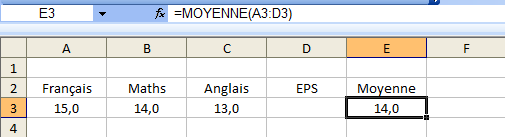 |
| La cellule E3 qui contient la note Moyenne et qui devra atteindre 15, doit contenir une fonction, sinon la Valeur cible en pourra pas s'appliquer. |
| Il faut ouvrir le menu "Valeur cible": |
| Excel 2003 |
| Menu "Outils >>> Valeur cible" |
 |
| Excel 2007/2010 |
| Menu "Données >>> Analyse scénarios >>> Valeur cible" |
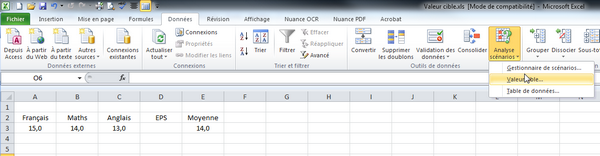 |
| Dans les deux cas, s'ouvre une boîte de dialogue à compléter. |
 |
| Cellule à définir: celle qui contient l'objectif à atteindre. ici, c'est celle contenant la note Moyenne (E3) >>> Cette cellule doit impérativement contenir une formule de calcul. |
| Valeur à atteindre: valeur que devra atteindre la note Moyenne >>> ici, il faut obtenir 15. |
| Cellule à modifier: c'est la cellule dont la valeur permettra d'atteindre la moyenne de 15, nécessaire au candidat. Dans ce cas, il s'agît de la note d'EPS. |
 |
| Une fois que toutes les données ont été saisies, il faut valider. |
| Une nouvelle fenêtre s'ouvre et dan la cellule D3, apparaît le résultat. |
La note minimale nécessaire en EPS sera de 18.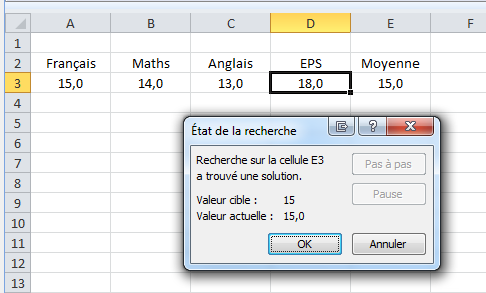 |
| 2-Le solveur |
| Le solveur remplit une fonction identique à celle de la valeur cible, mais avec des possibilités plus étendues. L'objectif à atteindre peut être calculé en fonction, de plusieurs cellules auxquelles divers critères (contraintes) pourront être appliqués. |
| Il est possible que la fonction "Solveur" ne soit pas activée dans Excel. |
| Activation |
| Excel 2003: Menu "Outils >>> Macros complémentaires". Dans la fenêtre qui s'ouvre, cochez "Complément Solveur". 'option est désormais disponible dans le menu "Outils >>> Solveur" |
| Excel 2007/2010: Menu "Fichier >>> Options >>> Compléments" |
| Dans les Compléments, cliquez sur "Atteindre" dans "Gérer les compléments Excel". Dans la fenêtre qui s'ouvre, cochez "Complément Solveur". |
| L'option "Solveur" apparaît dès lors dans le menu "Données" |
 |
| Utilisation du solveur |
| Un commerçant a vendu 500 articles. Chacun d'entre eux est vendu 35 euros. Leur prix d'achat en gros était de 25 euros. |
| Il souhaite augmenter sa marge jusqu'à 10 000 euros. |
| Mais en raison de la concurrence, il sait qu'il ne pourra pas en vendre plus de 700 et qu'aucun concurrent ne les vend plus de 50 euros pièce. Ses fournisseurs, eux, ne baisseront pas leur prix en dessous de 20 euros. |
| Le solveur va devoir agir sur les cellules dont le fond est coloré pour modifier la marge (Écrite en rouge) |
 |
| Comme décrit précédemment, ouvrez le solveur. |
| Étape 1 |
| Objectif à atteindre: sélection de la cellule affichant le montant de la marge. |
| Valeur: 10000 |
| Cellules variables: sélection des cellules susceptibles d'être modifiées: quantité vendue, prix de vente et d'achat unitaires. |
 |
| Contraintes: |
| On va limiter la quantité vendue à 700, le prix de vente unitaire à 35 euros et le prix d'achat unitaire à 25 euros. |
| Pour insérer une contrainte, cliquez sur "Ajouter". |
| Limitation de la quantité: |
| - On sélectionne la cellule correspondant à cette quantité (C9). |
| - On fixe la limite supérieure de ce nombre: 700. On valide. |
 |
| - Il faut ajouter les contraintes pour le prix de vente et le prix d'achat |
- Pour le prix de vente, on demande à ce que la cellule C10 soit inférieur ou égal à 50 - Pour le prix d'achat, il faut que la cellule C11 soit égale ou supérieure à 20. |
 |
| Quand toutes les contraintes ont été saisies, on clique sur "Résoudre". Le solveur propose une solution et vous demande si vous souhaitez conserver sa solution ou rétablir les valeurs d'origine. Vous pouvez, en cochant la case correspondante, retourner aux Paramètres afin de les modifier. |
 |
| Vous pouvez télécharger les deux exemples ici. |